苹果手机如何转换id 苹果手机怎么换账号
日期: 来源:铲子手游网
苹果手机如何转换ID是许多苹果手机用户经常遇到的问题,特别是在更换手机或者分享设备时,转换ID的过程并不复杂,只需要在设置中找到iTunes Store与App Store选项,然后点击Apple ID进行登出,再用新的账号登录即可。换账号的步骤也类似,只需要在设置中找到iCloud选项,然后点击注销账号并输入新的账号信息即可完成换账号的操作。通过简单的几步操作,您就可以方便地转换ID和换账号,享受到更多苹果手机带来的便利和乐趣。
苹果手机怎么换账号
操作方法:
1.苹果手机更换Apple ID账号方法如下:
首先我们打开苹果手机上面的【设置】应用进入到系统里面。
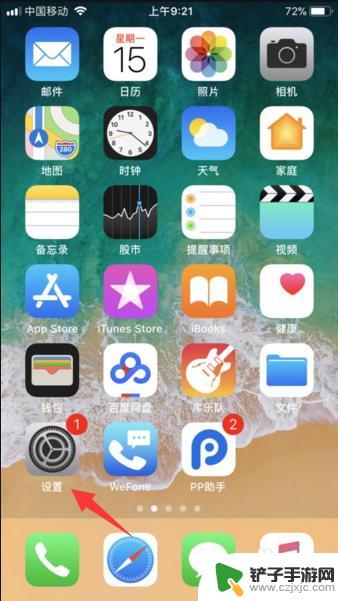
2.接着,我们点击一下最上方的Apple ID、iCloud、iTunes与App Store一栏。(如:图)
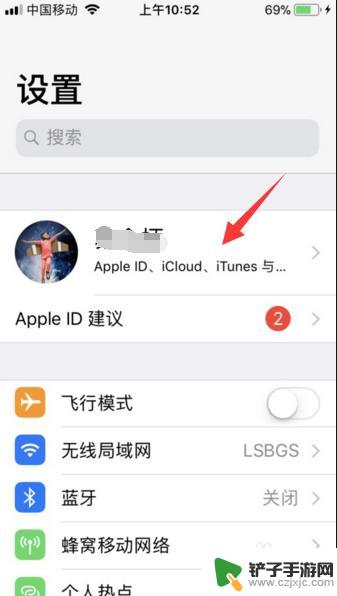
3.进入之后页面下拉至底部,可以看到【退出登录】选项,点击退出。
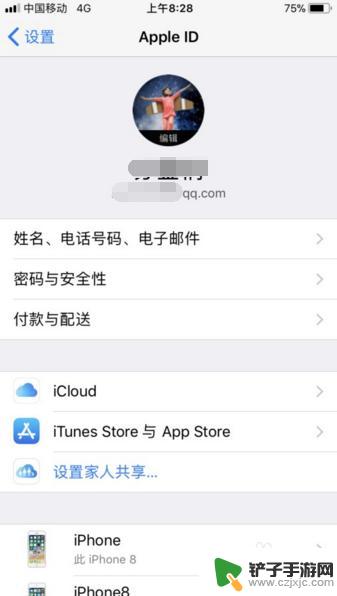
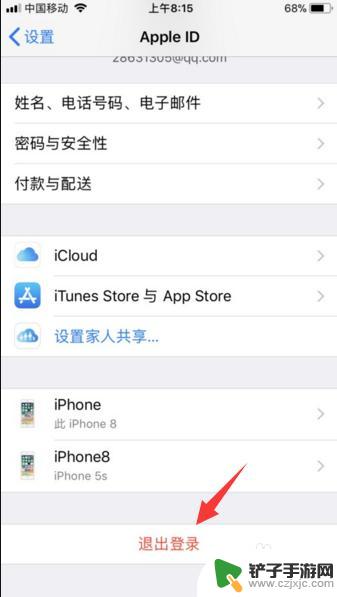
4.然后输入Apple ID账号密码验证一下,点击关闭即可退出苹果登录的Apple ID账号。
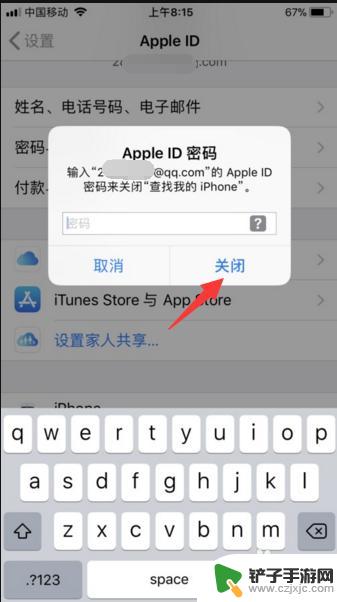
5.还有在退出时,会提示您是否保留在手机里面的通讯录或者游览器记录等数据时。根据个人需要注销时如果想要留数据的话,注意一下点击保留按钮。
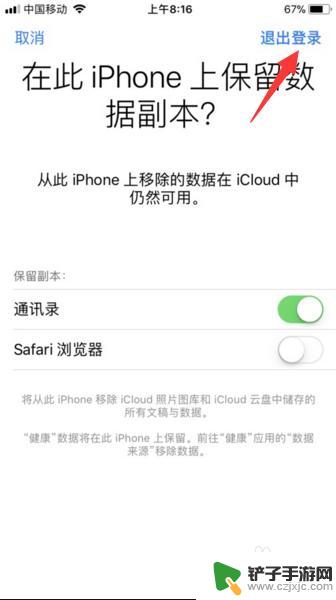
6.随后,即可退出账号。自己更换新的Apple ID账号,点击iPhone账号登录按钮进行更换登录即可。
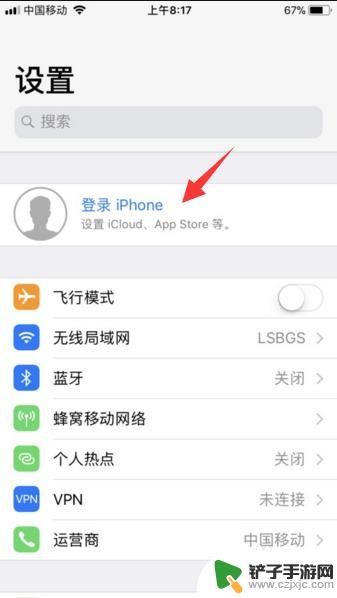
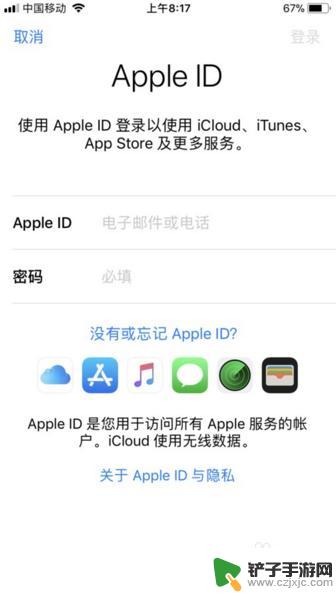
以上就是苹果手机如何更改Apple ID的全部内容,如果遇到这种情况,您可以按照以上步骤解决问题,非常简单快速。














